Tak kenal maka tak sayang, itu dasar pondasi yang harus kita tanamkan ketika hendak belajar CorelDraw X5. Dengan mengetahui istilah-istilah yang ada dalam CorelDraw X5 maka kita akan dengan mudah memahami dan mempelajari lebih lanjut pembahasan CorelDraw X5.
Marilah kita perhatikan dengan seksama istilah-istilah gambar di bawah ini:
Marilah kita perhatikan dengan seksama istilah-istilah gambar di bawah ini:
Ini adalah langkah awal pembahasan kita dalam CorelDraw X5. Ketika Anda sudah memahami bahkan hafal istilah-istilah di atas, berarti Anda sudah mulai mengenal apa yang disebut dengan CorelDraw X5.
Perlu diperhatikan juga, hampir tiap tahun CorelDraw mengeluarkan keluaran versi baru. Mulai dari versi paling akhir CorelDraw X5, CorelDraw X4, CorelDraw X3, CorelDraw 12, CorelDraw11 pasti mempunyai perbedaan dalam wajah. Hal ini dikarenakan setiap versi yang baru didesain mempunyai tool yang lebih lengkap daripada versi-versi sebelumnya.
Tidak menutup kemungkinan pula versi yang paling baru terasa lebih berat daripada versi-versi sebelumnya, karena versi terbaru membutuhkan lebih banyak daya untuk memunculkan tambahan fitur-fiturnya.
Baiklah, saya kira tidak perlu dipanjanglebarkan perkenalan ini, juga tidak perlu saya beritahu apa saja pembagian dari tool box, tool bar, menu bar dan lain sebagainya. Anda cukup mecoba, mencoba dan terus mencoba. Saya yakin dengan semangat Anda yang besar dan keinginan untuk bisa, Anda akan bisa memahami dengan sendirinya.
Artikel terkait:
Memasukkan Artikel di Microsoft Publisher 2010
Insert Picture Microsoft Publisher 2010
Quick Launch pada Microsoft Publisher 2010
Blue Screen Fix
Compress Photo (Mengecilkan Ukuran File Photo)
Mengetahui Spesifikasi Komputer
Menambah Bahasa Arab di Windows 7
Membaca Artikel dalam File Tanpa Membukanya
Membuat Library pada Windows 7
Memaksimalkan Quick Launch
Artikel sebelumnya:
Memasukkan Artikel di Microsoft Publisher 2010
Security Tebaru Google
Private Browsing Mozilla Firefox
Menerjemah Website
Insert Picture Microsoft Publisher 2010
Quick Launch pada Microsoft Publisher 2010
Blue Screen Fix
Compress Photo (Mengecilkan Ukuran File Photo)
Menambah Menu Kaskus pada Firefox
Mengetahui Spesifikasi Komputer
Perlu diperhatikan juga, hampir tiap tahun CorelDraw mengeluarkan keluaran versi baru. Mulai dari versi paling akhir CorelDraw X5, CorelDraw X4, CorelDraw X3, CorelDraw 12, CorelDraw11 pasti mempunyai perbedaan dalam wajah. Hal ini dikarenakan setiap versi yang baru didesain mempunyai tool yang lebih lengkap daripada versi-versi sebelumnya.
Tidak menutup kemungkinan pula versi yang paling baru terasa lebih berat daripada versi-versi sebelumnya, karena versi terbaru membutuhkan lebih banyak daya untuk memunculkan tambahan fitur-fiturnya.
Baiklah, saya kira tidak perlu dipanjanglebarkan perkenalan ini, juga tidak perlu saya beritahu apa saja pembagian dari tool box, tool bar, menu bar dan lain sebagainya. Anda cukup mecoba, mencoba dan terus mencoba. Saya yakin dengan semangat Anda yang besar dan keinginan untuk bisa, Anda akan bisa memahami dengan sendirinya.
Artikel terkait:
Memasukkan Artikel di Microsoft Publisher 2010
Insert Picture Microsoft Publisher 2010
Quick Launch pada Microsoft Publisher 2010
Blue Screen Fix
Compress Photo (Mengecilkan Ukuran File Photo)
Mengetahui Spesifikasi Komputer
Menambah Bahasa Arab di Windows 7
Membaca Artikel dalam File Tanpa Membukanya
Membuat Library pada Windows 7
Memaksimalkan Quick Launch
Artikel sebelumnya:
Memasukkan Artikel di Microsoft Publisher 2010
Security Tebaru Google
Private Browsing Mozilla Firefox
Menerjemah Website
Insert Picture Microsoft Publisher 2010
Quick Launch pada Microsoft Publisher 2010
Blue Screen Fix
Compress Photo (Mengecilkan Ukuran File Photo)
Menambah Menu Kaskus pada Firefox
Mengetahui Spesifikasi Komputer


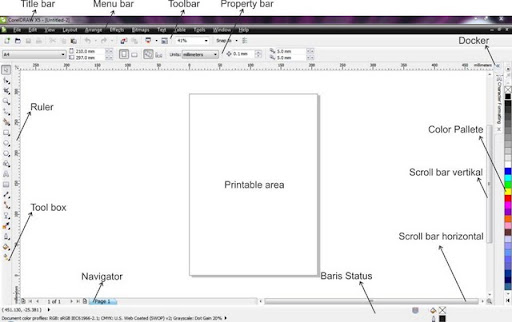

0 Komentar:
Speak up your mind
Tell us what you're thinking... !